-
![]() Windows向けデータ復旧
Windows向けデータ復旧
- Data Recovery Wizard Free購入ダウンロード
- Data Recovery Wizard Pro 購入ダウンロード
- Data Recovery Wizard WinPE購入ダウンロード
- Partition Recovery購入ダウンロード
- Email Recovery Wizard購入ダウンロード
- おまかせデータ復旧サービス
主な内容:
![]() 受賞とレビュー
受賞とレビュー
概要:
Hogwarts Legacyをプレイ中に、「EMP.dllが見つからない」というエラーが表示された場合でも、心配しないでください。この問題を解決してゲームをスムーズに楽しむための手順について、当社のステップバイステップガイドを参考にしてください。
EMP.dllファイルは、ゲームや関連するソフトウェアコンポーネントに関連するダイナミックリンクライブラリ(DLL)ファイルです。DLLファイルには、複数のプログラムが共通で利用できるコードやデータ、リソースが含まれており、ソフトウェア内の特定の機能や操作を実行する上で欠かせない役割を果たします。
「Hogwarts Legacy」をプレイ中に「EMP.dllファイルが見つかりません」というエラーメッセージが表示されることがあります。この問題は、主にゲームの起動時やプレイ中に発生し、ゲームの中断や正常な動作を妨げる原因となります。
「Hogwarts Legacy」では、EMP.dllはゲームを正常に動作させるために必要な重要なファイルです。このファイルが欠落しているか、もしくは破損している場合、ゲームは特定のタスクを実行できず、エラーメッセージが表示されることがあります。
EMP.dllなどのDLLファイルはWindows上でプログラムを実行するために重要なので、このファイルが欠落していると、アプリケーションが正常に動作しなくなる可能性があります。では、早速解決法を実行しましょう!
最も簡単な解決策の1つは、ゲームを再インストールすることです。このプロセスにより、EMP.dllを含むすべての必要なファイルが正しくインストールされます。
ステップ1.「コントロールパネル」>「プログラム」>「プログラムのアンインストール」に移動します。

ステップ2.リストで「Hogwarts Legacy」を探し、右クリックして「アンインストール」を選択します。
ステップ3.公式Webサイトまたはゲームプロバイダーのプラットフォームにアクセスして、Hogwarts Legacyの最新バージョンを再インストールします。
ステップ4.もう一度ゲームを試行してください。
グラフィックドライバーを更新すると、Hogwarts LegacyなどのゲームでEMP.dllが見つからないというエラーなど、さまざまな問題を解決するのに役立ちます。
ステップ1.「Win」+「R」キーを押して、「実行」ダイアログボックスを開きます。
ステップ2.dxdiagと入力し、「Enter」を押します。「DirectX診断ツール」が開きます。

ステップ3.「ディスプレイ」タブに移動して、グラフィックカードの名前と製造元を確認します。

ステップ4.Nvidia、AMD、Intelなどのグラフィックカード製造元のWebサイトにアクセスします。
ステップ5.「グラフィックカードの詳細」を入力し、オペレーティングシステムと互換性のある最新のドライバーをダウンロードします。
ステップ6.インストーラーを実行し、画面の指示に従ってドライバーを更新します。
ステップ7.Hogwarts Legacyを再度起動して、Hogwarts Legacyの失われた進行状況を回復できるかどうかを確認します。
システムファイルチェッカーツールは、DLLを含む破損したシステムファイルをスキャンして修復します。
ステップ1.Windowsの検索バーに「cmd」と入力し、「コマンドプロンプト」を右クリックして、「管理者として実行」を選択します。

ステップ2.sfc/scannowと入力し、「Enter」を押します。
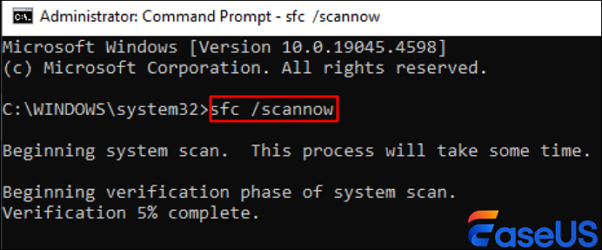
ステップ3.これには時間がかかる場合があります。検出された問題はツールによって自動的に修正されます。
ステップ4.スキャンが完了したら、システムを再起動してエラーが修正されたかどうかを確認します。
DLLファイルが登録解除されている場合、EMP.dllを再登録すると問題が解決することがあります。
ステップ1.「Win」+「X」を押して、「コマンドプロンプト(管理者)」または「ターミナル(管理者)」を選択します。
ステップ2.regsvr32 /u EMP.dllと入力し、「Enter」キーを押してDLLの登録を解除します。
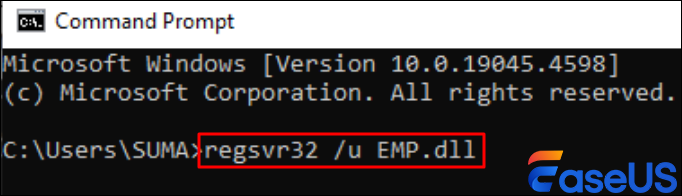
ステップ3.次に、regsvr32 EMP.dllと入力し、「Enter」キーを押して再登録します。
ステップ4.DLLを再登録した後、コンピューターを再起動します。
DLL修復ツールは、EMP.dllを含む、不足または破損したDLLファイルを自動的に検出して修復できます。
ステップ1.信頼できるソースから評判の良いDLL修正ツールをダウンロードします。例としては、DLL-File.comなどがあります。

ステップ2.インストールが完了したら、DLL修正ツールを起動します。
ステップ3.スキャンを開始して、EMP.dllを含むシステム上のDLLエラーを検出します。
ステップ4.検出されたエラーのリストからEMP.dllを選択します。ツールの指示に従って、DLLファイルを修復または置き換えます。
ステップ5.変更を適用するには、コンピューターを再起動します。
ステップ6.Hogwarts Legacyを再度起動し、「EMP.dllが見つかりません」エラーが解決されたかどうかを確認します。
クリーンブートを実行すると、最小限のドライバーとスタートアッププログラムのセットでWindowsセーフモードで起動し、バックグラウンドアプリケーションがDLLエラーの原因であるかどうかを特定するのに役立ちます。
ステップ1.「Win」+「R」を押して、msconfigと入力し、「Enter」を押します。
ステップ2.システム構成ウィンドウで、「サービス」タブに移動します。
ステップ3.「Microsoftのサービスをすべて隠す」をチェックし、「すべて無効にする」をクリックします。

ステップ4.「スタートアップ」タブに移動し、「タスクマネージャーを開く」をクリックします。すべてのスタートアップ項目を無効にします。

ステップ5.コンピューターを再起動し、Hogwarts Legacyを起動して、エラーが続くかどうかを確認します。
EMP.dllやvcruntime140.dllなど、見つからないDLLファイルの問題を修正する際、重要なデータが失われるリスクがあります。このような場合、EaseUS Data Recovery Wizardのようなデータ復旧ソフトウェアが非常に役立ちます。このソフトウェアは、ファイルシステムエラーやシステムクラッシュ、さらには誤ってファイルを削除してしまった場合でも、失われたデータを復元するために設計されています。
以下に、このソフトウェアの主な特徴をご紹介します:
EaseUS Data Recovery Wizardは、EMP.dllが見つからないエラーの修正に取り組む際、データ保護においても非常に貴重なツールとなるでしょう。
ステップ1.場所の選択
ソフトを実行してください。最初画面で復元したいファイルの元フォルダーを選択して「紛失データの検索」をクリックしてください。そうすると選んだディスクのスキャンを始めます。

ステップ2.スキャンとファイルの選択
スキャンが終わったら、メニューで「フォルダ」あるいは「種類」をクリックしてください。そして、展開されたリストでファイルのフォルダまたは種類を選択してください。ファイル名が知っている場合は、直接に検索することもできます。フィルターを利用し、もっと便利に目標のファイルを探せます。

(復元したいファイルを素早く指定し、プレビューすることができます。)
ステップ3.復旧場所を選んでリカバリー
復元したいファイルを選択してから「復元」をクリックしてください。選択されたファイルの保存場所を指定して復元を終えます。(ファイルの上書きを避けるため、復元されたファイルを元場所と異なるディスクで保存しなければなりませんので注意してください。)

Hogwarts Legacyで「EMP.dllが見つかりません」というエラーを解決するのは厄介な作業ですが、以下の方法で解決できる場合があります:ゲームの再インストール、グラフィックドライバーの更新、クリーンブートの実行、またはDLLファイルの再登録。
EMP.dllエラーの一般的な原因は以下の通りです。
破損したゲームファイル:インストールが不完全、更新の失敗、またはファイルシステムエラーによって、EMP.dllファイルが破損している可能性があります。
誤った削除:EMP.dllファイルがユーザーによって誤って削除されたか、ウイルス対策プログラムによって誤検知され削除された可能性があります。
マルウェアやウイルス感染:悪意のあるソフトウェアがDLLファイルに感染し、ファイルを破損させたり削除したりする場合があります。
レジストリの問題:EMP.dllに関連するレジストリエントリが無効または不正確であると、システムがファイルを見つけられなくなります。
古いドライバーまたは互換性のないドライバー:古いドライバーや互換性のないドライバーが原因で、DLLファイルに問題が発生し、エラーを引き起こす場合があります。
なお、EaseUS Data Recovery Wizardは、トラブルシューティング中に失われたファイルを復元するのに役立つツールです。
Hogwarts Legacyを再インストールする、ごみ箱からDLLを復元する、システムの復元を使用する、システムファイルチェッカースキャンを実行する、ドライバーを更新する、信頼できるソースからDLLをダウンロードする、またはDLL修正ツールを使用するなどの方法を試してください。
ごみ箱からファイルを復元する、システムファイルチェッカースキャンを実行する、システムの復元を使用する、信頼できるソースからDLLをダウンロードする、専用のDLL修正ツールを使用するといった方法があります。
以下のような手順を試してください。ゲームを再インストールする、ごみ箱内のDLLファイルを確認する、システムの復元を使用する、SFCスキャンを実行する、ドライバーを更新する、信頼できるソースからDLLをダウンロードする、またはDLL修正ツールを使用する、などです。
DLLが見つからない理由としては、ファイルの誤削除、ファイルの破損、ソフトウェアのインストール中に発生する問題、他のソフトウェアとの競合などが考えられます。システムを最新の状態に保ち、定期的にエラーをスキャンすることで、このような問題を防ぐことができます。
誤って消去してしまったファイルをはじめ、様々な問題や状況でもデータを簡単に復元することができます。強力な復元エンジンで高い復元率を実現、他のソフトでは復元できないファイルも復元可能です。
もっと見るEaseus Data Recovery Wizard Freeの機能は強い。無料版が2GBの復元容量制限があるが、ほとんどのユーザーはほんの一部特定なデータ(間違って削除したフォルダとか)のみを復元したいので十分!
もっと見る...このように、フリーソフトながら、高機能かつ確実なファイル・フォルダ復活ツールとして、EASEUS Data Recovery Wizardの利用価値が高い。
もっと見る